XM(XM Trading)ではデモ口座を開設でき、バーチャルマネーを使って無料でFXトレードが体験できます。
海外FX初心者の方や、いきなり自己資金を使って取引するのが不安という方は、まずはXMのデモ口座から始めるのもおすすめです。
本記事では、XMのデモ口座開設方法や、MT4・MT5のログイン手順をわかりやすく解説します。
なお、期間限定で口座開設ボーナス13,000円を無料でもらって実際に取引を始めたい方は、XMの口座開設方法を参考に登録してみてください。
海外FX人気No.1👑
\いまだけ13,000円の資金がもらえる!!/
公式サイト:https://www.xmtrading.com/
XMでデモ口座を開設するメリット

XMのデモ口座を開設するメリットは、主に以下の4つです。
それぞれの項目について、詳しく解説します。
XMデモ口座は本人確認なしで利用できる
XMのリアル口座開設には本人確認書類の提出が必要ですが、デモ口座なら本人確認なしで利用できます。
デモ口座開設に必要な情報はメールアドレスのみで、面倒な手続きは一切ありません。
海外FXの利用がはじめてで不安な方も、XMのデモ口座なら気軽に取引を体験できます。
XMデモ口座はFXトレードやMT4/MT5の操作を練習できる
XMのデモ口座では、FXで取引をする際に重要な市場分析を身につけたり、トレード手法を無料で試すことが可能です。
XMのデモ口座では、MT4やMT5にある多種類のインジケーターが利用できます。
自己資金を投じることなく、MT4やMT5の使い方に慣れるまで練習できることもメリットといえるでしょう。
XMデモ口座は最大1,000倍のレバレッジ取引を試せる
XMのデモ口座は、リアル口座と同様に最大1,000倍のレバレッジをかけた取引が体験できます。
ハイレバトレードは稼ぎやすい一方で大きな損失を出すリスクもありますが、XMのデモ口座なら自己資金を失う心配が一切ありません。
まずはデモ口座で1,000倍のレバレッジをかけたトレードの感覚をつかんでから、自信がついた段階でリアルトレードに挑めます。
XMのハイレバレッジを最大限に活用したい方は、XMのレバレッジまとめでやり方を詳しく解説しているので、参考にしてみてください。
XMデモ口座はEA(自動売買)を試せる
XMのデモ口座では、EA(自動売買)の利用も可能です。
デモ口座はMT4とMT5のどちらも利用できるので、まずはデモ口座でEAの設置や運用テストを試して慣れておくとよいでしょう。
XMのEA(自動売買)については、「XMは自動売買(EA)がおすすめ!設定方法・使い方や禁止事項」にて詳しく解説しています。
海外FX人気No.1👑
\いまだけ13,000円の資金がもらえる!!/
公式サイト:https://www.xmtrading.com/
XMのデモ口座開設方法【スマホ完結】

XMのデモ口座は、4つのステップですぐに開設できます。
今回はスマホでのXMのデモ口座開設手順を画像付きで解説しますが、PCでも同じ手順で行えるので参考にしてください。
XMでアカウントを新規登録する
XMでアカウントを新規登録する手順

XM(XM Trading)公式サイトにアクセスし、「口座を開設する」をクリックして口座開設ページを開きましょう。
口座開設(登録)ページで入力する内容は、下記の項目です。
| 項目 | 入力・選択内容 |
|---|---|
| 居住国 | 居住国を選択する |
| 口座のライセンス | デフォルトで表示されているままでOK |
| Eメール | メールアドレスを入力する |
| パスワード | パスワードを設定して入力する (小文字、大文字、数字、特殊文字を含めて10~15文字) |
あとは、チェックボックスにチェックを入れて「登録」を押すだけです。
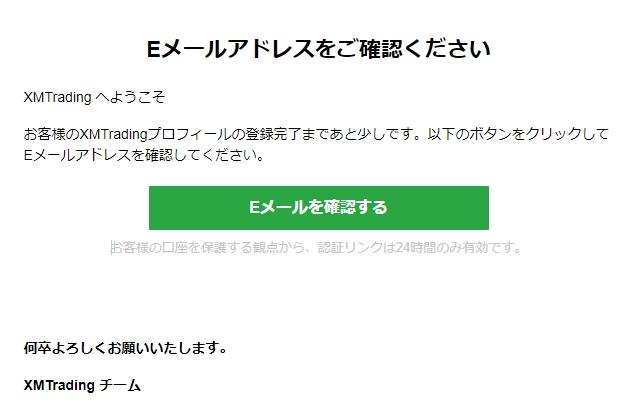
XMにアカウント登録すると、メールが届きます。
そしてメール内にある「Eメールを確認する」のボタンを押してメールアドレス認証完了です。
海外FX人気No.1👑
\いまだけ13,000円の資金がもらえる!!/
XMの会員ページにログインする

XM公式サイトのログインページで、登録したメールアドレスとパスワードを入力して「ログイン」を押します。
XMのデモ口座を開設する
XMのデモ口座を開設する手順

XMの会員ページが開いたら、口座の概要で「リアル」になっていたら「デモ」を押して切り替えましょう。

デモになったら、「最初のデモ口座を開設」を押します。

XMのデモ口座の設定ページが開くので、順番に設定してきましょう。
最初に取引プラットフォームを設定します。MT5もしくはMT4のいずれかを選択してください。

次は口座タイプを選択します。
XMのデモ口座では、「スタンダード(Standard)」「KIWAMI極」「ゼロ(Zero)」の3種類が利用できます。
XMの口座タイプの特徴については「XMの口座タイプのおすすめと違いを比較!全4種類の特徴や確認・変更方法も解説」をご参照ください。

次はXMデモ口座のレバレッジを選びます。
XMはスタンダード口座とKIWAMI極口座は最大1000倍のレバレッジを選択可能。ゼロ口座のレバレッジは最大500倍です。

次は口座の基本通貨を「JPY」「USD」「EUR」の3種類から選択します。
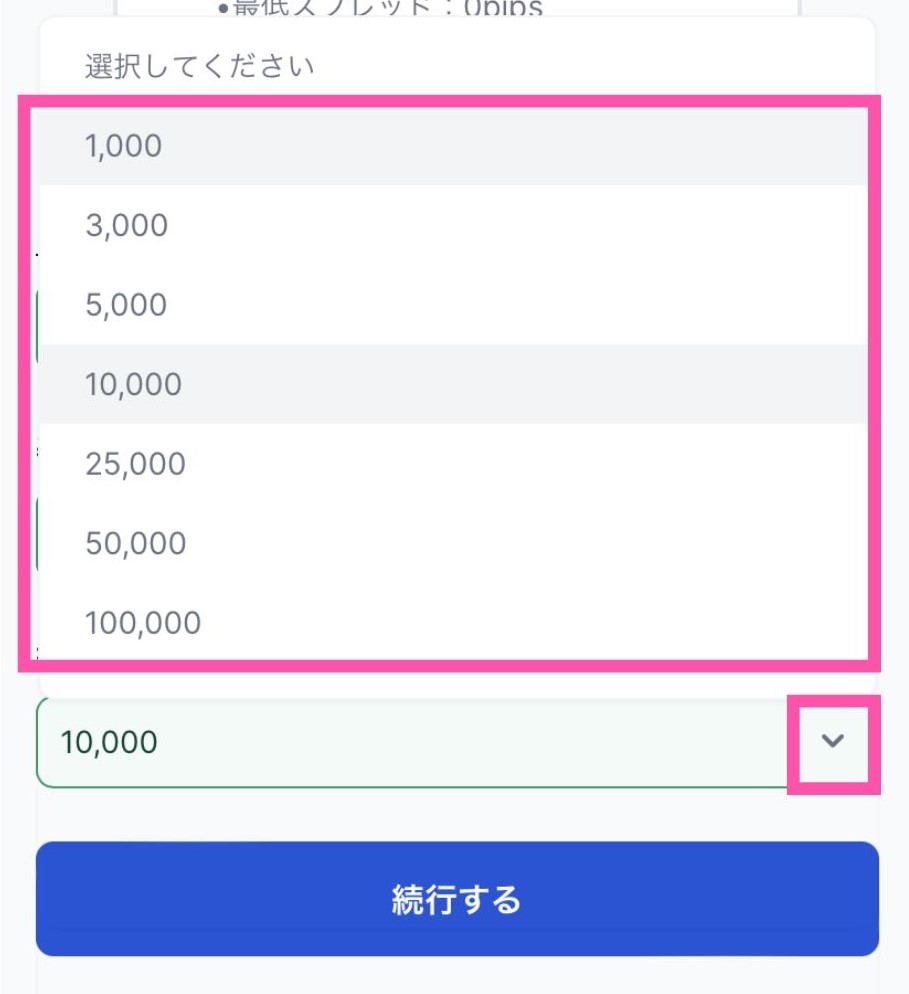
最後に、XMデモ口座の残高を1,000円~500万円まである選択肢の中から選んで設定します。
口座残高を設定したら「続行する」ボタンを押してください。

取引口座のパスワードを設定し「完了」を押します。
そして「デモ口座をご利用いただけます」と表示されたら、完了です。

ここまでの手続きが完了したらXM(XM Trading)からログイン情報付きのメールが届くので確認しましょう。
XMのデモ口座のログイン方法と使い方

ここでは、XMのデモ口座のMT4 / MT5にログインする方法を解説します。
XMのMT4/MT5をダウンロード・インストールする
XMのMT4/MT5をダウンロード・インストールする手順

XM(XM Trading)公式サイトの「プラットフォーム」のページを開きます。
PCの場合は「プラットフォーム」をクリック、スマホの場合はメニューから「プラットフォーム」を選択しタップしてください。
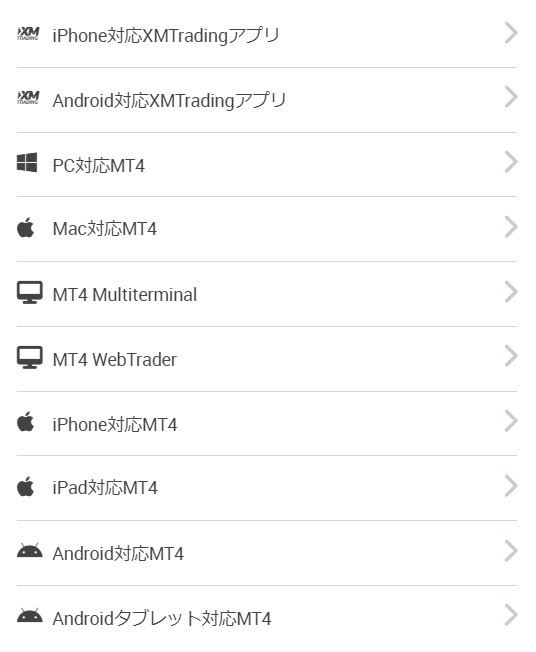
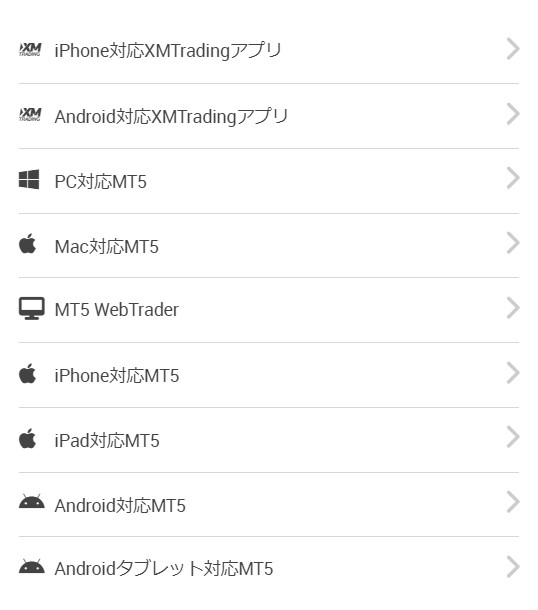
XMのプラットフォームのページを開いたら、MT4→MT5の順にダウンロード可能なプラットフォーム一覧が表示されています。
デモ口座開設時に選択したプラットフォームを選んでクリックまたはタップしましょう。

プラットフォームを選択したら「ダウンロード」ボタンをクリックしましょう。
ボタンを押すと自動的にダウンロードが開始されます。

ダウンロードがスタートしたら、表示される画面の指示に従い、「次へ」などを押して進めていきます。すべて完了したら自動的にMT4/MT5の画面が表示されるのでご確認ください。
以上でXMのMT4/MT5のダウンロードおよびインストールの作業は完了です。
XMのMT4/MT5にログインする
XMのMT4/MT5にログインする手順

XM(XM Trading)のMT4 またはMT5をダウンロードすると、スマホやPCのホーム画面にアイコンが表示されます。
そして、アイコンから簡単にMT4 or MT5を開くことが可能です。

XMのMT4 /MT5を開いたら、「ファイル」→「取引口座にログイン」でログイン画面が表示されます。

まずXMの会員ページから、デモ口座(MT4 or MT5)のログイン時に必要な口座情報をチェックします。
そしてIDやサーバーなどの情報をコピーしておきましょう。

あとは、XMのMT4またはMT5「取引口座のログイン情報」画面にコピーした情報を貼り付けてください。
必要な情報は、「ログインID」「パスワード」「サーバー」です。
3項目を入力・選択できたら、ログイン情報を保存にチェックを入れて「ログイン」を押します。
以上でXMのデモ口座(MT4 /MT5)にログインする手順は終了です。

XMのMT4 or MT5にログインできたら、画面右下の接続がオンになります。
「回線不通」「無効な口座」といった表示だった場合、MT4 or MT5にログインできていないので、ログインIDやパスワード、サーバーが合っているか確認して、ログインし直しましょう。
XMのMT4・MT5の使い方や設定方法については、下記の記事で詳しく解説しているのでご参照ください。
XMのデモ口座を追加で開設する方法

XMのデモ口座は最大5つまで追加開設が可能です。
追加でデモ口座を開設する手順は以下の通りです。
XMのデモ口座を追加で開設する手順

口座の概要欄をチェックし、「デモ」に切り替えたら、「+追加口座開設」を押します。

あとはデモ口座を開設した際と手順は同じです。
- MT4もしくはMT5のいずれかを選ぶ
- 表示されている中から口座タイプを選ぶ
- 表示されているレバレッジのいずれかを選ぶ
- 「JPY」「USD」「EUR」の3種類から通貨を選ぶ
- プルダウンボタンを押して表示された中から残高/投資額を選択する
- 「続行する」を押す

パスワードを設定し入力できたら、XMのデモ口座が追加されます。
XMのデモ口座残高のリセット・変更方法

XMのデモ口座は、開設後いつでも設定の変更や残高リセット、デモ口座の削除が可能です。
上記の5項目のやり方をそれぞれ解説します。
XMのデモ口座の残高をリセットする方法
XMのデモ口座の資金がなくなったら、残高をリセットして初期設定の金額に戻すことができます。

XM会員ページにログインしたら、口座の概要をチェックし、リセットしたいデモ口座を選びましょう。
続いて、「残高をリセットする」の文字をクリックすると、最初に設定した残高(金額)に戻ります。
XMのデモ口座に追加入金する方法
XMのデモ口座にバーチャルマネーを追加入金する方法は、下記の2パターンあります。
- 残高をリセットして初期設定の残高に戻す
- 残高をリセット後、XMの日本語サポートに連絡する
基本的に、自由な金額のバーチャルマネーを入金することはできませんが、どうしても希望する方はXMのサポートに連絡することで対応してもらえます。
チャットサポートは平日週5日24時間対応です。チャットがつながらないときはメールサポート(support@xmtrading.com)をご利用ください。
XMのサポートへの連絡手順については、「XM日本語サポートの問い合わせ方法」で解説しています。
XMのデモ口座のレバレッジを変更する方法
XMのデモ口座のレバレッジを変更する手順

レバレッジ変更画面が表示されるので、変更したいレバレッジにチェックを入れて「リクエスト送信」ボタンを押したら変更完了です。
XMのデモ口座のパスワードを変更する方法
XMのデモ口座のパスワードを変更する手順

パスワード管理画面が開くので、「取引口座のパスワード」にチェックを入れて、現在のパスワードと変更したい新しいパスワードを入力してください。
XMのデモ口座を削除(解約)する方法
XMのデモ口座を削除(解約)したい場合は、XMの日本語サポートに連絡しましょう。
ライブチャットサポートは平日24時間対応しています。
XMのデモ口座に関するよくある質問

XMのデモ口座開設・ログイン方法のまとめ

XMのデモ口座は本人確認不要ですぐに開設でき、無料でトレードの練習できるとこが魅力です。
XMのデモ口座は最大5つまで開設できるので、MT4とMT5の操作感の違いを比較するなど、実際に取引する前にさまざまなシミュレーションができます。
なお、XMでは新規口座開設でボーナス13,000円がもらえます。デモ口座で自信がついたら、リアル口座を開設してXMのボーナスも活用しながら取引を開始しましょう。
海外FX人気No.1👑
\いまだけ13,000円の資金がもらえる!!/



